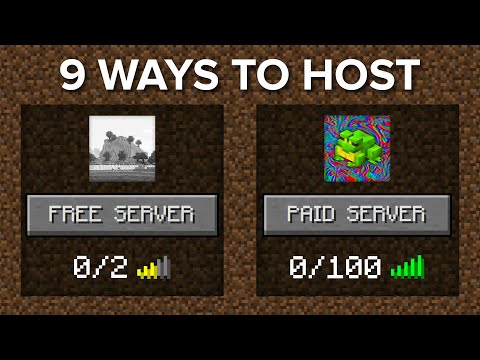Jūs tikriausiai galvojote: "Bet aš nenoriu įeiti į tą mažytį ekraną prieigos kodą kiekvieną kartą, kai noriu naudoti savo laikrodį". Laimei, taip nėra. "Apple Watch" turite įvesti kodą tik keliose situacijose, pavyzdžiui, kada:
- Jūs perkraunate savo laikrodį
- Rankiniu būdu užrakinkite ir atrakinkite laikrodį
- Laikrodį ištraukei iš riešo ir vėl jį vėl įjunkite
Taigi, jei nešiojate savo laikrodį visą dieną, turėsite įvesti prieigos kodą tik vieną kartą, kai jį pirmą kartą įdėsite. Mes parodysime, kaip įjungti kodą, pakeisti prieigos kodą, naudoti ilgesnį kodą ir automatiškai atrakinti laikrodį, kai atrakinsite "iPhone".
PASTABA: jei nešiojate savo laikrodį, dažniau turėsite įvesti savo prieigos kodą.
Įjunkite kodą
Norėdami įjungti savo kodą savo laikrodyje, naudosime "iPhone". Bakstelėkite piktogramą "Žiūrėti" pagrindiniame ekrane jūsų telefone.
PASTABA. Taip pat galite įjunkite kodą tiesiai savo laikrodyje ir paminėsime, kaip tai padaryti vėliau.



PASTABA: šiame straipsnyje mes naudosime "Passcode" ekraną įvairiais laikais.


PASTABA: Jūsų Apple Watch prieigos kodas gali skirtis nuo jūsų "iPhone" prieigos kodo. Iš tikrųjų, jūs turėtumėte padaryti juos skirtingus, kad būtų užtikrintas geresnis saugumas.

Žiūrono ekrano viršuje esančios taškeliai baltos, kai bakstelėsite savo prieigos kodą. Jei klaidingai įveskite numerį, bakstelėkite ištrynimo mygtuką dešinėje nuo "0".


Pakeiskite savo laikrodžio kodą
Galbūt norėsite keisti savo prieigos kodą. Tai galite padaryti savo telefone ar žiūrėti. Mes parodysime, kaip tai padaryti jūsų telefone, tačiau pakeitimas jūsų laikrodžio prieigos kodu yra panašus.
Programos "Žiūrėti" ekrano "Passcode" ekrane palieskite "Change passcode".



Naudok ilgesnį kodą savo laikrodyje
Jei norite užtikrinti geresnį saugumą, galite sukurti prieigos tašką tol, kol bus 10 skaitmenų. Jei norite pridėti kreipties kodą nuo 5-10 skaitmenų ilgio, savo telefone "Žiūrėti" ekrano "Passcode" išjunkite "Paprastas slaptažodis". Slankiklio mygtukas juda į kairę ir tampa juodai baltas, kaip parodyta žemiau.



Atrakinkite su "iPhone"
Jei retkarčiais naudojate "Apple Watch" ir nenorite įvesti savo prieigos kodo kiekvieną kartą, kai vėl jį įjungiate, galite padaryti savo gyvenimą lengvesnį, įjungdami nustatymą, kad atrakintumėte laikrodį automatiškai, kai atrakinsite "iPhone".
Jei norite atrakinti "Apple Watch" automatiškai, kai atrakinsite "iPhone", palieskite "Atrakinti su iPhone" telefone esančiame "Žiūrėti" ekrano "Passcode" ekrane. Ši parinktis taip pat gali būti įjungta ir išjungta tiesiai ant laikrodžio, kaip mes paminėsime vėliau šiame straipsnyje.

Ištrinkite visus savo laikrodžio duomenis
"Apple Watch" galite papildomai apsaugoti, automatiškai ištrindami duomenis iš laikrodžio po 10 nepavykusių bandymų įvesti prieigos kodo. Norėdami įjungti šią funkciją, palieskite "Ištrinti duomenis" telefone esančiame "Žiūrėti" ekrano "Passcode" ekrane.

Užrakinti savo laikrodį automatiškai
"Apple Watch" galite automatiškai užrakinti, kai nešiojate. Norėdami tai padaryti, atidarykite "Watch" programą savo iPhone ir bakstelėkite "General".

Užrakinkite laikrodį rankiniu būdu
Gali būti kartų, kai norite uždaryti savo laikrodį, kai jis yra ant riešo, tačiau tai neįvyks automatiškai.Norėdami rankiniu būdu užrakinti laikrodį, laikykite nuspaudę laikrodžio pusės mygtuką.


Įveskite savo kodą
Jei nuimkite "Apple Watch", dėvėkite ją labai laisvai arba rankiniu būdu užrakinkite, kai kitą kartą bandysite jį naudoti, jis prašo įvesti kodą. Tiesiog palieskite savo prieigos kodą ant skaitiklio, kuris rodomas.

Išjunkite prieigos kodą
Jei nuspręsite, kad daugiau nenorite įvesti prieigos kodo savo laikrodyje, galite išjungti prieigos kodą naudodami savo laikrodį ar telefoną. Mes parodysime, kaip tai padaryti šiuo metu. Jei norite naudoti telefoną, kad išjungtumėte prieigos kodą, eikite į "Mano laikrodį", palieskite "Passcode" ir turėtumėte pamatyti parinktį išjungti kodą.
PASTABA: Atminkite, kad jei išjungsite savo prieigos kodą, "Apple Watch" negalėsite naudoti "Apple Watch".
Savo laikrodyje paspauskite skaitmeninį karūną, kad pasiektumėte pagrindinį ekraną ir bakstelėkite piktogramą "Nustatymai".


PASTABA: Taip pat galite pakeisti savo prieigos kodą arba įjungti arba išjungti "Unlock with iPhone" funkciją.